Как вернуть меню «Всегда открывать ссылки этого типа в параметре связанного приложения» в Chrome
Chrome может открывать внешние приложения в Windows 10, если это необходимо. Типичным примером такого поведения в Chrome является случай, когда он встречает ссылку mailto: или номер телефона или Skype ID.
Когда вы нажимаете на такие ссылки, вы видите всплывающее окно с запросом подтверждения того, хотите ли вы разрешить Chrome открывать приложение, которое он пытается открыть. В этом всплывающем окне была опция «Всегда открывать ссылки этого типа в связанном приложении», которая позволяла вам постоянно предоставлять Chrome разрешение на открытие внешнего приложения. Если окно выбора больше не появляется. Вот как вы можете вернуть его обратно в Windows 10.
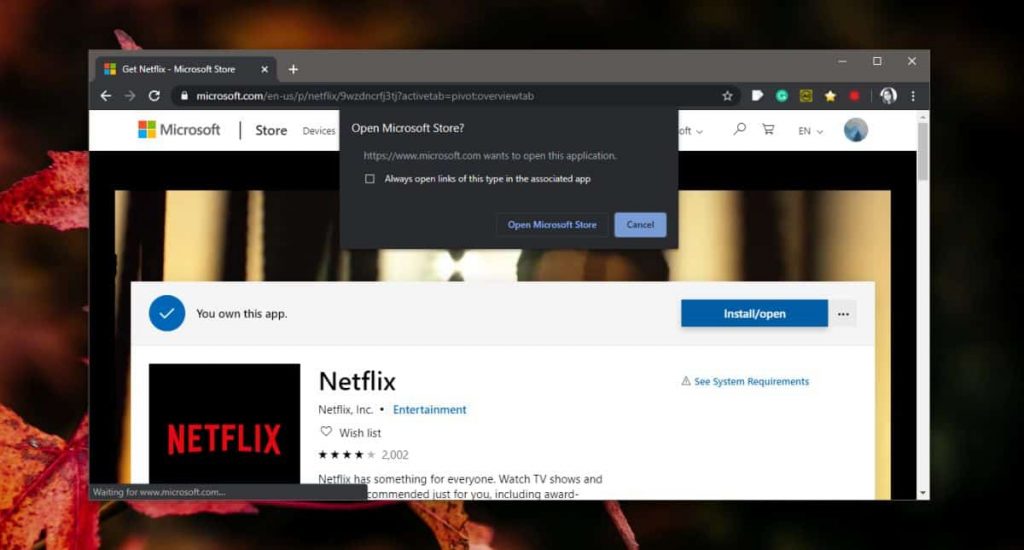
Возврат меню ‘Всегда открывать ссылки этого типа в связанном приложении’
Чтобы вернуть ‘Всегда открытые ссылки этого типа в ассоциированном приложении, нам придется редактировать реестр. Нажмите сочетание клавиш Win + R, чтобы открыть окно запуска. Введите «regedit» и нажмите клавишу «Ввод». Откроется редактор реестра .
Перейдите к следующему ключу.
HKEY_LOCAL_MACHINESOFTWAREPoliciesGoogleChrome
Возможно, ключ Google не существует. В этом случае щелкните правой кнопкой мыши ключ Policies и выберите NewKey из контекстного меню. Назовите это Google. Затем щелкните правой кнопкой мыши только что созданный ключ Google и снова выберите NewKey в контекстном меню. На этот раз назовите его Chrome.
После того, как вы настроили ключи, вам нужно щелкнуть правой кнопкой мыши клавишу Chrome и выбрать NewDWORD (32-bit) Value из контекстного меню. Назовите это значение ExternalProtocolDialogShowAlwaysOpenCheckbox и установите его значение равным 1.
